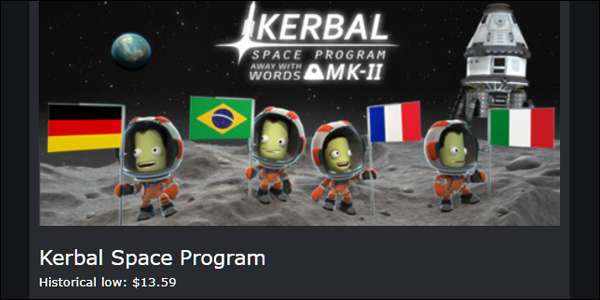
תכונת רשימת המשאלות של Steam שימושית, אך היא לא תמיד שימושית. אם אתה מחכה להנחה משמעותית במשחק של 60 דולר, חמישה דולר הנחה כנראה לא ישנו את דעתך. יש דרך טובה יותר.
IsThereAnyDeal.com יכול להתחבר לחשבון Steam שלך, לייבא את רשימת המשאלות שלך ולשלוח לך הודעת דוא"ל כאשר משחק יורד מתחת לרמת מחיר מסוימת או לערך אחוז. זו דרך נהדרת לחסוך כסף בכותרים חדשים ובכל הדברים האלה ברשימת המשאלות שלך.
חבר את IsThereAnyDeal ל- Steam
לפני שתתחיל, תצטרך לתת ל- IsThereAnyDeal גישה לחשבון Steam שלך. זה בטוח לחלוטין - הם לא מקבלים גישה למידע האישי שלך או אמצעי התשלום שלך. שים לב שכדי שזה יעבוד, עליך להגדיר את פרופיל Steam שלך לציבורי . אתה יכול ליצור חשבון באתר ולהוסיף משחקים באופן ידני אם זה גורם לך לחוסר נוחות.
כדי להתחיל, עבור אל IsThereAnyDeal.com ולחץ על "היכנס" בפינה השמאלית העליונה.
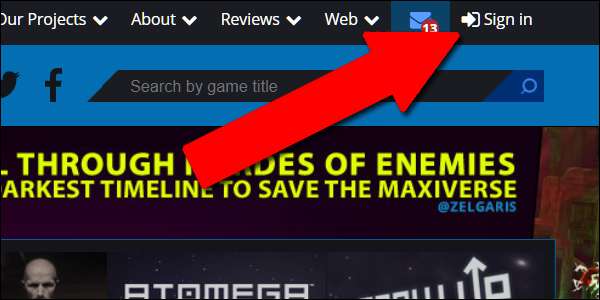
בתפריט הנפתח, לחץ על "היכנס באמצעות Steam." יינתן לך כניסה מבוססת אינטרנט לחשבון Steam שלך.
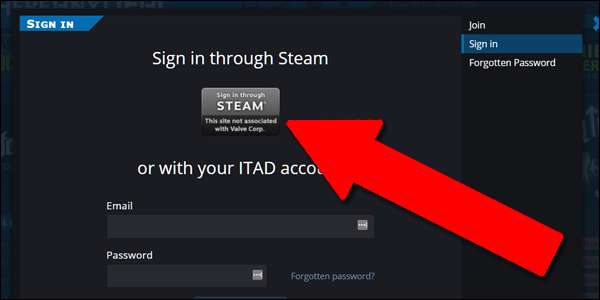
ברגע שחזרת לדף הראשי של IsThereAnyDeal, לחץ על החץ ליד שם המשתמש שלך ב- Steam ואז לחץ על "רשימת המתנה" בתפריט הנפתח.
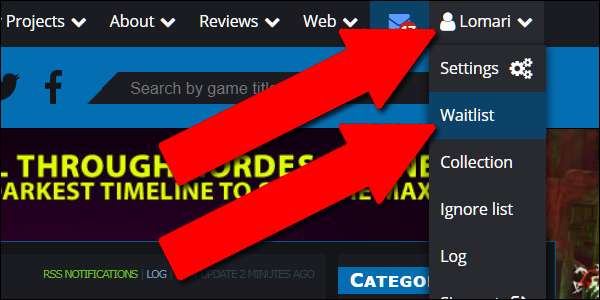
לחץ על "סנכרון פרופילים" בצד ימין של הדף. תחת הערך "רשימת המתנה" בעמוד זה, לחץ על "סנכרן כעת".
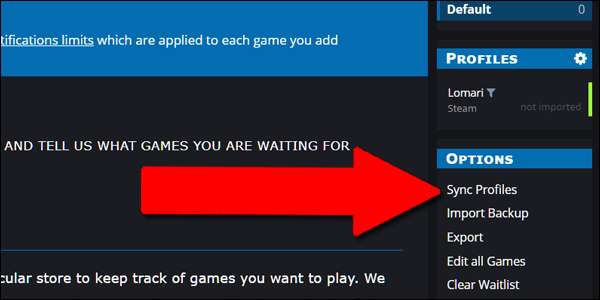

תהליך זה מוסיף כל משחק ברשימת המשאלות שלך ב- Steam לרשימת ההמתנה של IsThereAnyDeal (וזה אותו הדבר, רק טוב יותר). אתה יכול לחזור על תהליך זה באופן ידני כדי להוסיף או להסיר פריטים מרשימת המשאלות שלך ב- Steam או ללחוץ על "סנכרן מעת לעת" כדי לעשות זאת באופן אוטומטי.
הגדר התראות מחיר בהתאמה אישית
מהדף בשלב שלעיל, לחץ על החץ לצד "רשימת המתנה" בצד ימין של הדף.
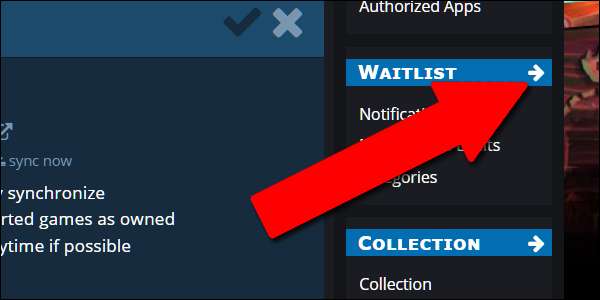
בדף רשימת המתנה שנפתח, תראה את כל פריטי המשאלות שלך ואת חנויות הדיגיטל שמוכרות את המשחקים במחירים הנמוכים ביותר
המחיר הטוב ביותר מוצג עם ההנחה המתאימה מבחינת המחיר הכולל והאחוזים. שים לב שמחירים אלה הם ממוכרים ברחבי האינטרנט שמוכרים קודים דיגיטליים, לאו דווקא ב- Steam עצמה.
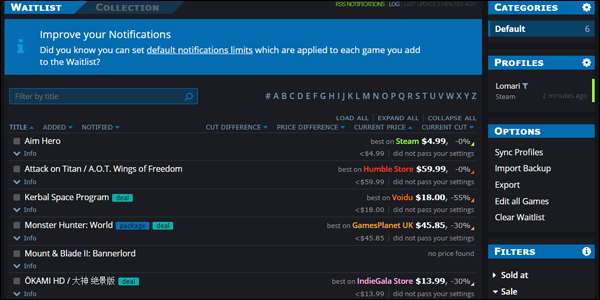
בואו נשתמש התקפה על טיטאן מהרשימה שלי כדוגמה, מכיוון שמשחק זה לעולם לא נראה למכירה. הדגש את המשחק בעזרת העכבר ואז לחץ על "ערוך".
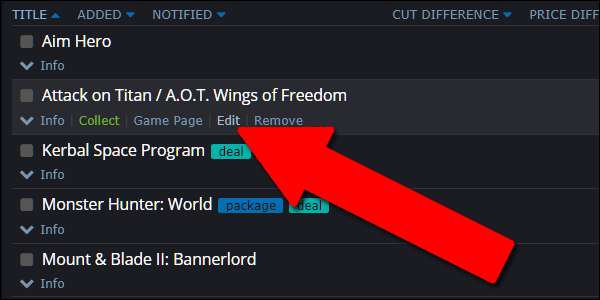
בעמוד הבא תוכלו להגדיר התראת מחיר ספציפית בשדה "מחיר" או הפחתת אחוזים בשדה "הורדת מחירים". אני אגדיר את שלי לסכום של 30 דולר, מכיוון שאני לא רוצה לשלם יותר מעשרים וחמישה דולר עבור המשחק המסוים הזה. בשדה "אבל רק אם" אתה יכול לבחור משנים: האפשרות להתריע רק אם חנות מוכרת מפתח הפעלה של Steam מאוד שימושית, אז הפעלתי אותו. אתה יכול להגדיר את אותו התנאי עבור משחקים ללא DRM, Origin ו- U-Play.
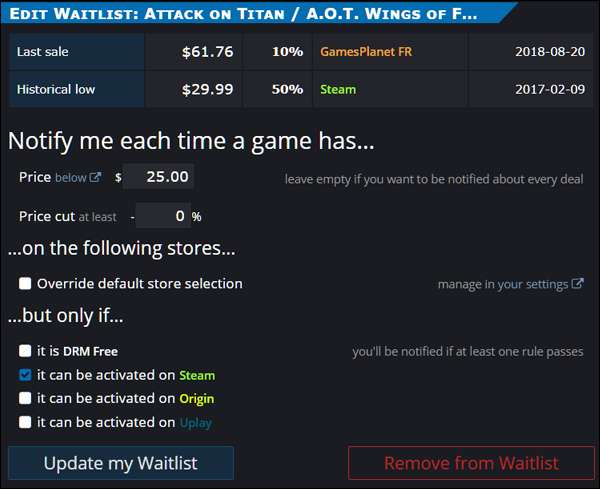
לחץ על "עדכן את רשימת ההמתנה שלי" כדי להחיל תנאים אלה על התראת המחיר שלך, וסיימת! לחץ על ה- "X" בחלון הקופץ כדי לחזור לרשימת ההמתנה שלך ולהתחיל במשחק חדש.
הגבל התראות לחנויות ספציפיות
אבל מה אם אתה מחכה למכירה ב- Steam כי יש לך אשראי כרטיסי מתנה שאתה לא יכול לממש בשום חנות מקוונת אחרת? קל להכיל גם את זה. בדף העריכה לחץ על "עקוף את בחירת החנות המוגדרת כברירת מחדל".
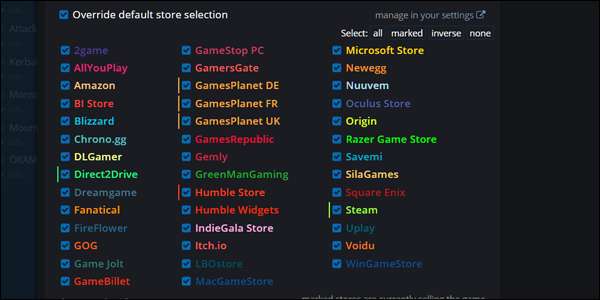
כאן תוכלו לבחור חנויות ספציפיות לצפייה ולהתעלמות מההתראות. רק עבור Steam, אני אלחץ על "none" בתפריט הבחירה ואז אפעיל מחדש את Steam בלבד.
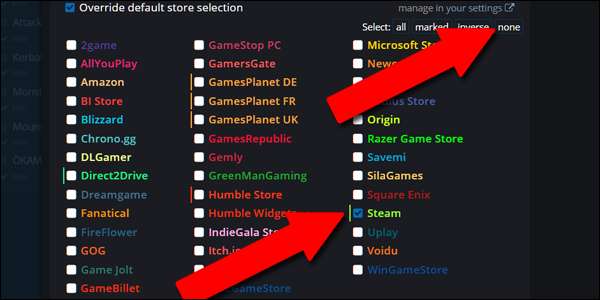
לחץ שוב על "עדכן את רשימת ההמתנה שלי" כדי להחיל את השינויים שלך. אם אתה מעולם לא רוצה לראות התראות מחנויות ספציפיות, אולי משום שהן אינן זמינות בארצך או שאתה פשוט לא רוצה ליצור חשבון אחר, לחץ על הקישור המסומן "נהל בהגדרות שלך". שם, אתה יכול להסתיר כמה חנויות מכל ההתראות.
וודא שאתה מקבל התראות דוא"ל
לפני שתסיים, תרצה לבדוק כדי לוודא שאתה מקבל התראות דוא"ל מ- IsThereAnyDeal, כך שאינך צריך לבדוק זאת ללא הרף לירידות מחירים. לחץ על החץ לצד שם הכניסה שלך ל- Steam ואז לחץ על "הגדרות".
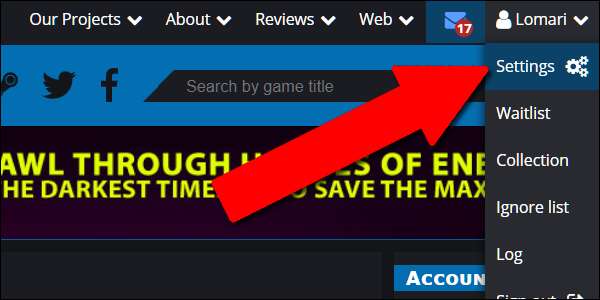
הזן את הדוא"ל שלך בשדה "דוא"ל" ואז לחץ על "שמור".
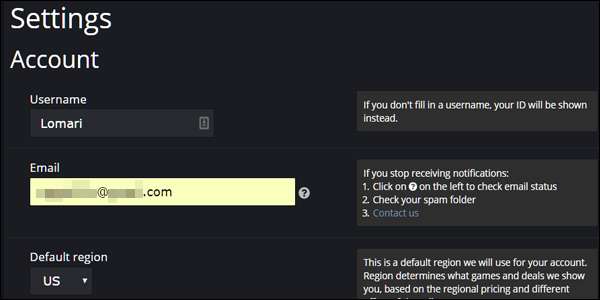
זהו זה. כעת אתה מוגדר לקבל התראות מחיר דרך תיבת הדואר הנכנס שלך.







